AE-《赘婿》同款古典影视剧片头特效图文教程发布时间:2022年01月24日 08:01
虎课网为您提供影视动画版块下的AE-《赘婿》同款古典影视剧片头特效图文教程,本篇教程使用软件为AE(CC2019),难度等级为中级拔高,下面开始学习这节课的内容吧!
本节课讲After Effects(简称AE) - 《赘婿》同款古典影视片头,同学们可以在下方评论区进行留言,老师会根据你们的问题进行回复,作业也可以在评论区进行提交。

课程核心知识点:学会对素材进行分析,学会动态蒙版遮罩运用,熟练掌握调色技巧。
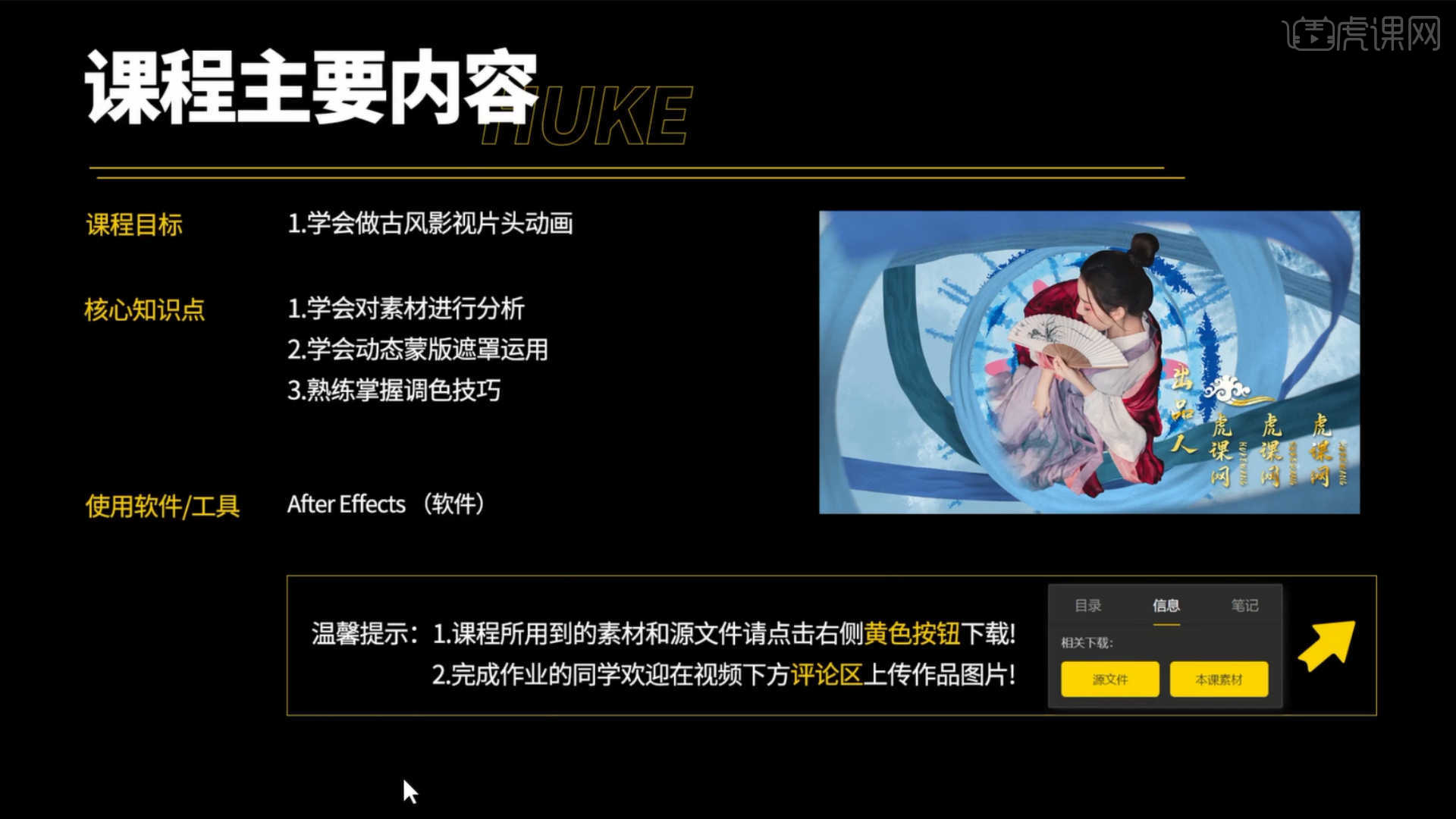
学完本课内容后,同学们可以根据下图作业布置,在视频下方提交作业图片,老师会一一解答。
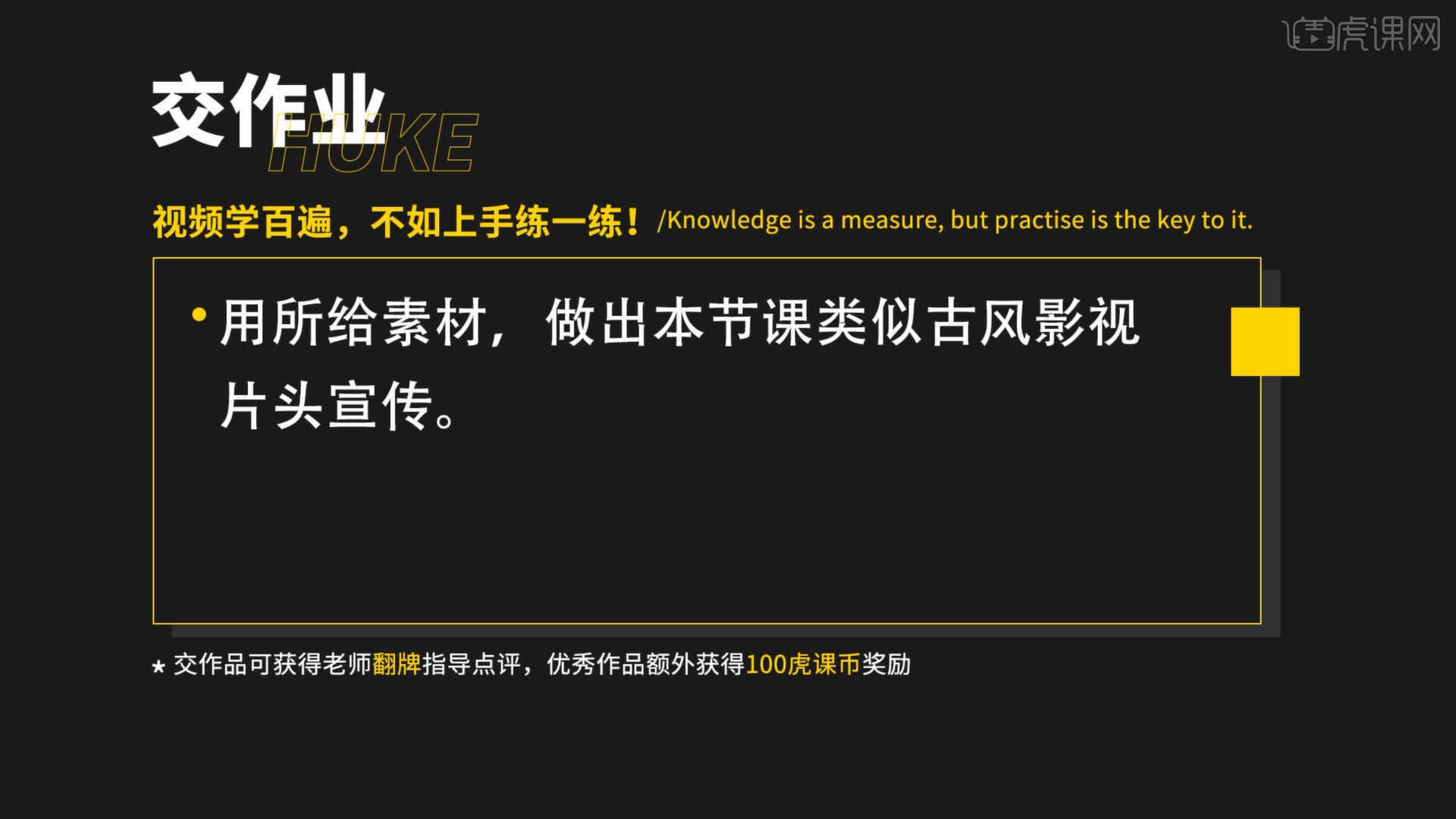
那我们开始今天的教程吧。
1.在讲解之前先来对“最终视频”进行浏览,根据当前的效果来讲解案例的制作流程,以及在制作过程中需要注意到的内容,具体如图示。

2.选择【新建合成】【快捷键:Ctrl+k】在面板中将数值设置为【1920*1080】的尺寸信息,然后设置【持续时间为:10秒】。
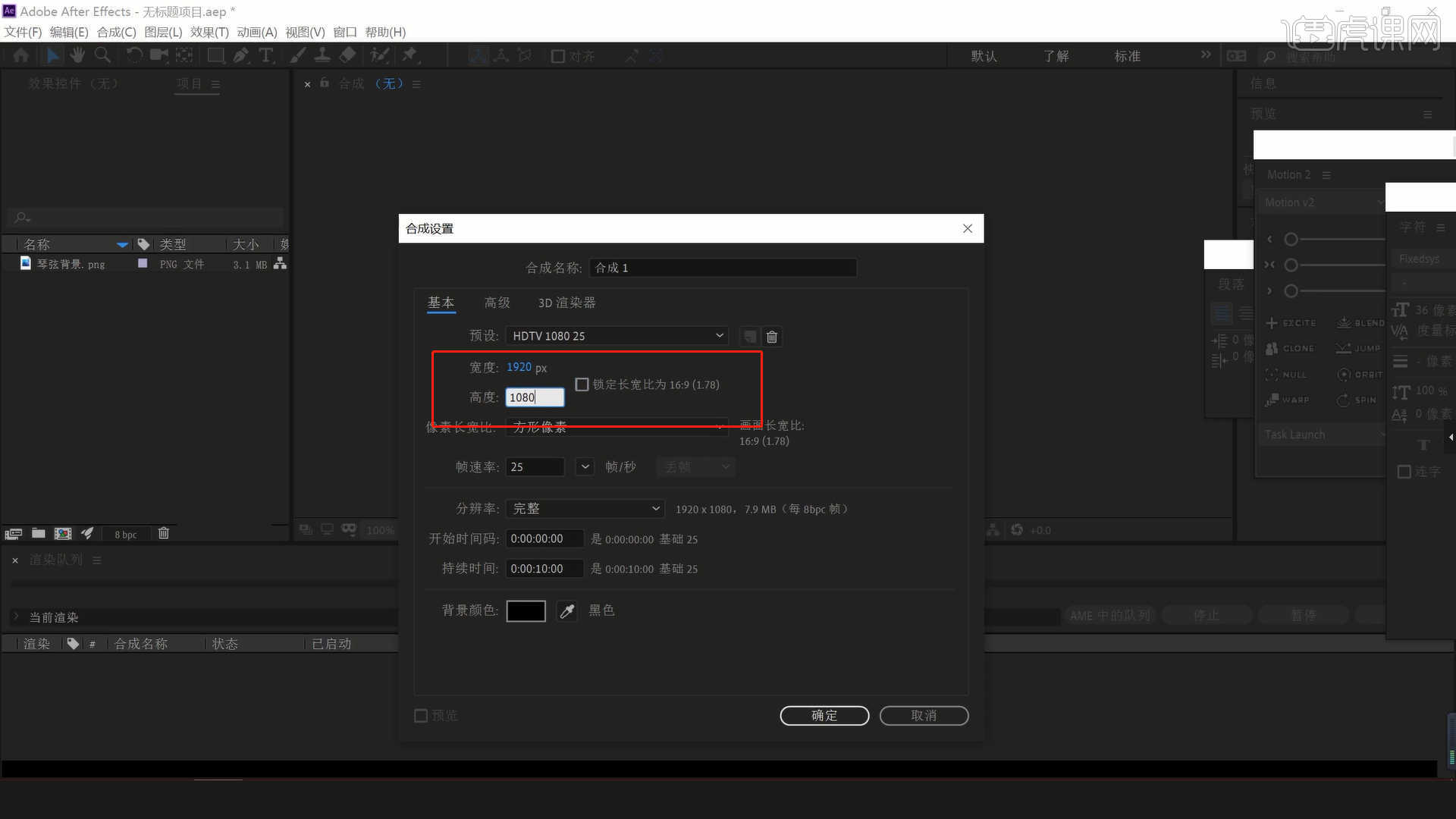
3.将下载好的素材文件载入进来,使用【缩放】命令来调整一下图层的大小,具体如图示。
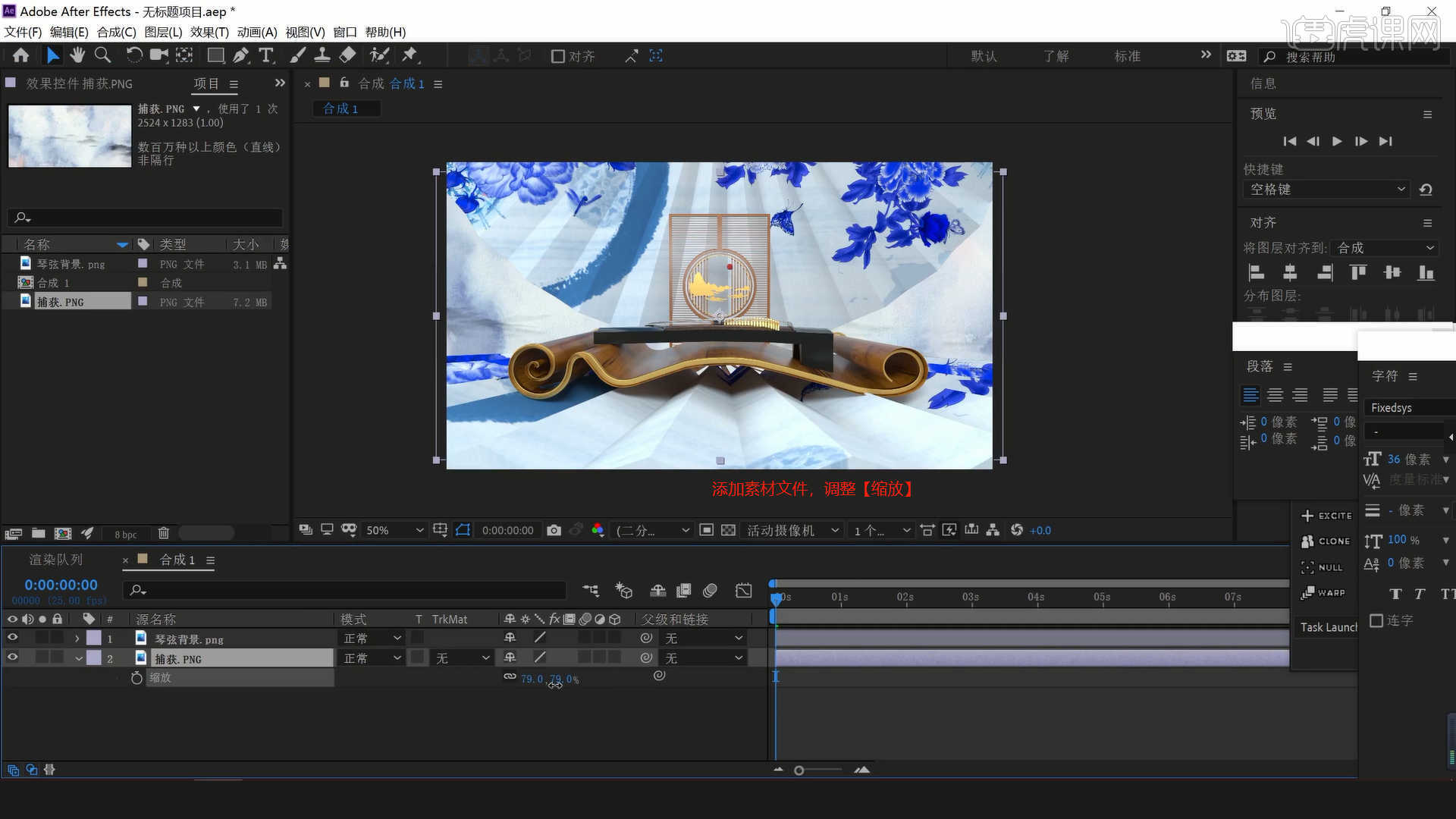
4.使用文本工具,录入文字内容并且修改“字体的样式”,根据画面的效果调整文字的位置,具体如图示。
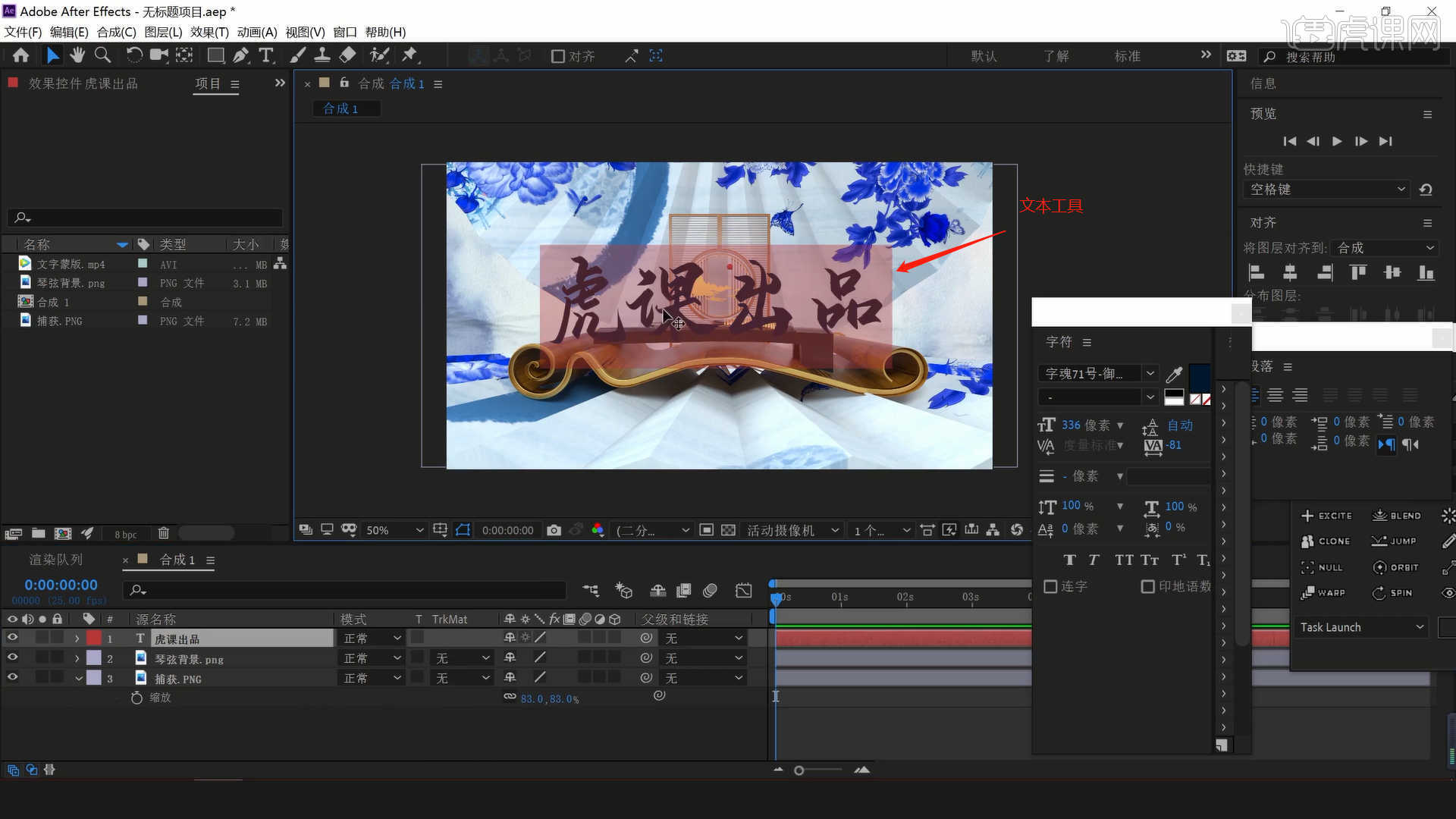
5.将下载好的素材文件载入进来,使用【缩放】命令来调整一下图层的大小,然后选择“素材”图层,在【轨道遮罩】中选择【Alpha遮罩 “虎课出品”】。

6.在效果器面板中搜索【曲线】效果器然后在面板中调整场景的明暗效果,具体如图示。
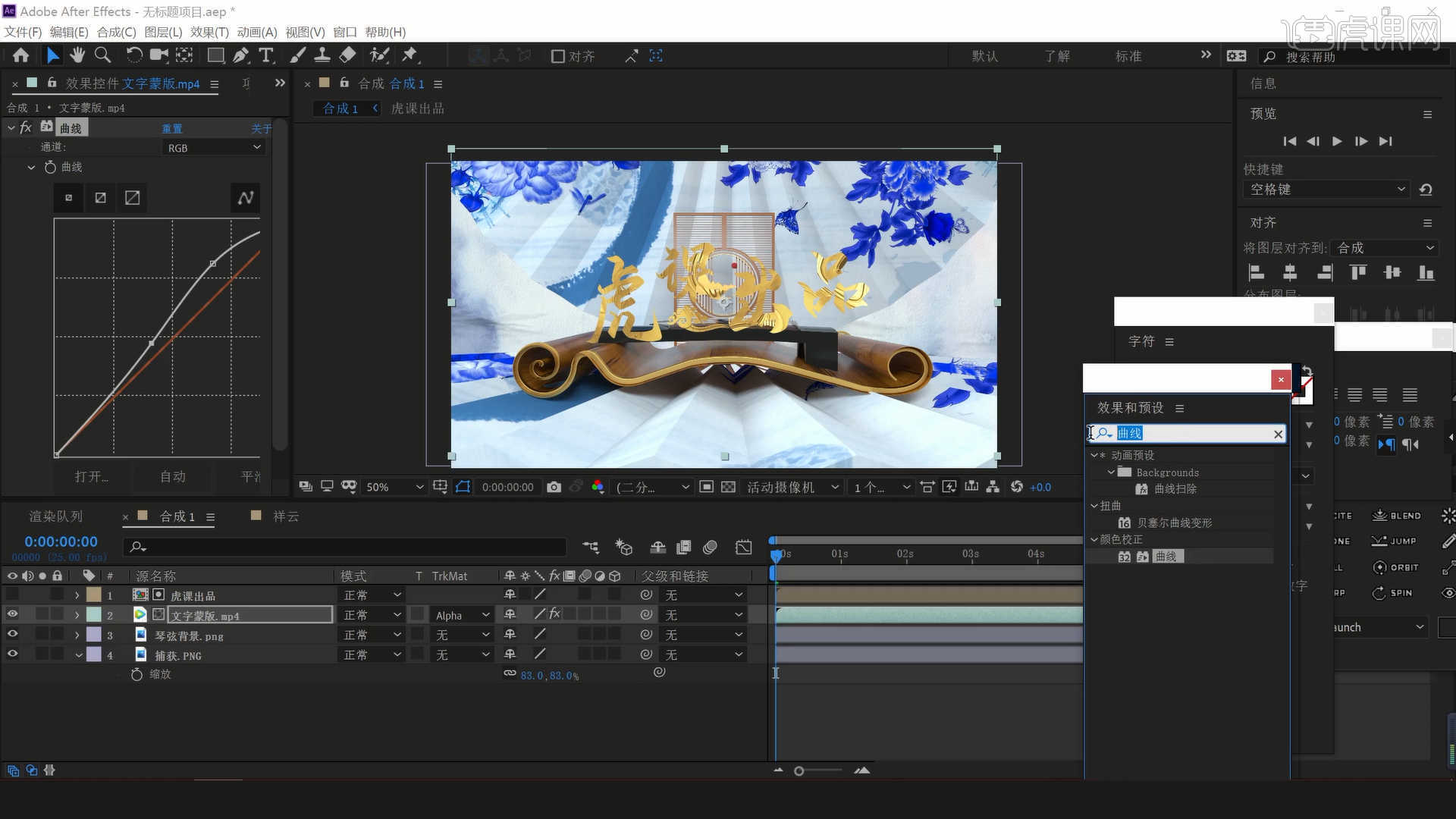
7.选择“素材”图层,在效果器面板中搜索【色相饱和度】效果器,根据画面的颜色进行调整,具体如图示。

8.将准备好的素材文件载入到场景中,使用【缩放】命令来调整一下图层的大小,然后将图层类型调整为【相乘】,具体如图示。

9.在【效果】面板中搜索【快速方框模糊】效果器进行添加,在【模糊半径】通道进行“K帧”然后“移动关键帧的位置”调整“数值信息”进行“自动K帧”。
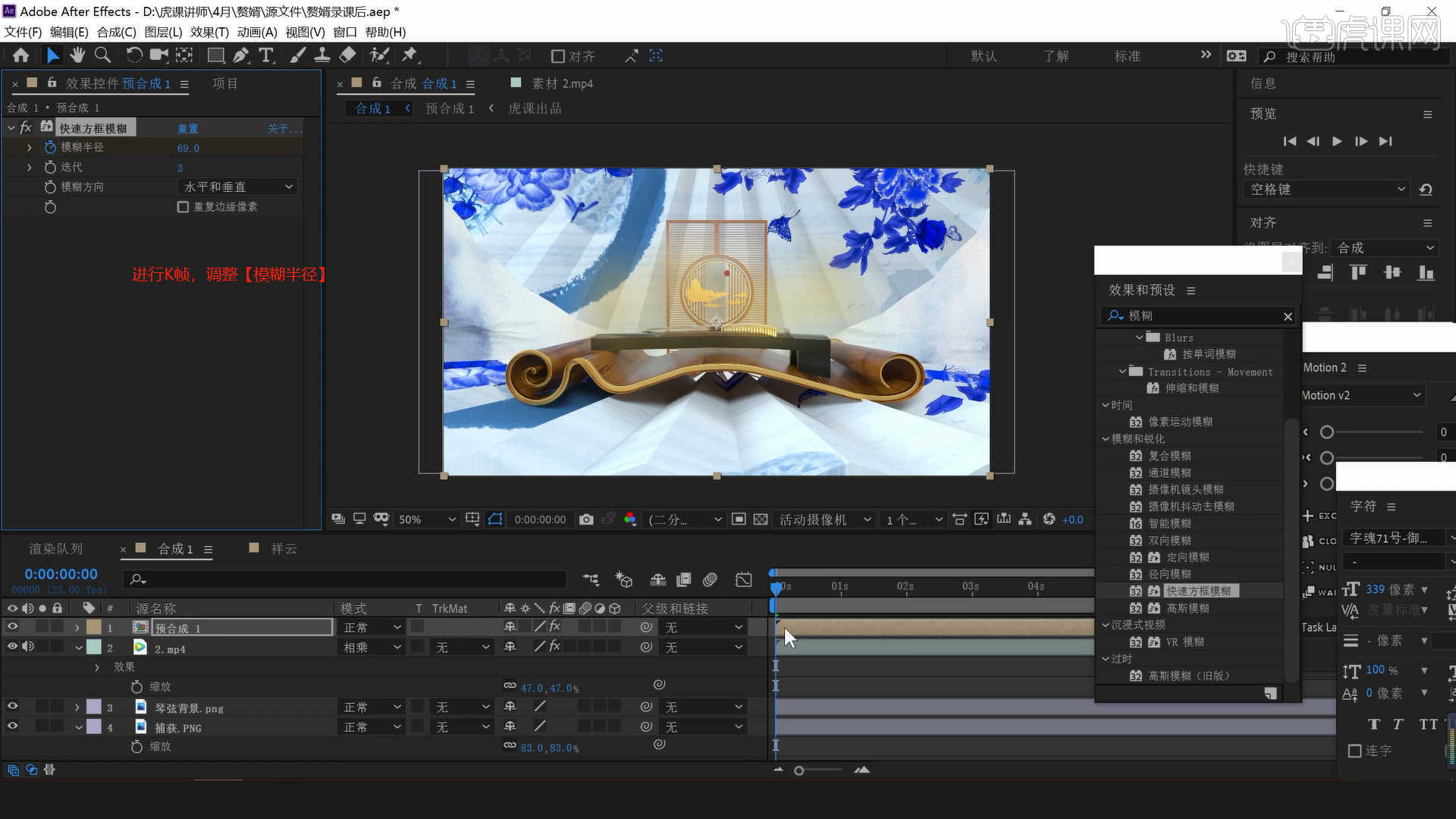
10.选择【新建合成】【快捷键:Ctrl+k】在工具栏中使用【形状】工具然后创建【圆形】形状,并且调整图形的位置,设置【填充】的颜色。

11.选择“形状”图层,在效果器面板中搜索【色相饱和度】效果器,将饱和度的数值设置为【-100】制作黑白的效果。

12.将下载好的素材文件载入进来,使用【缩放】命令来调整一下图层的大小,具体如图示。

13.选择素材图层,使用【钢笔】工具进行【路径描边】的操作,制作图层蒙版。
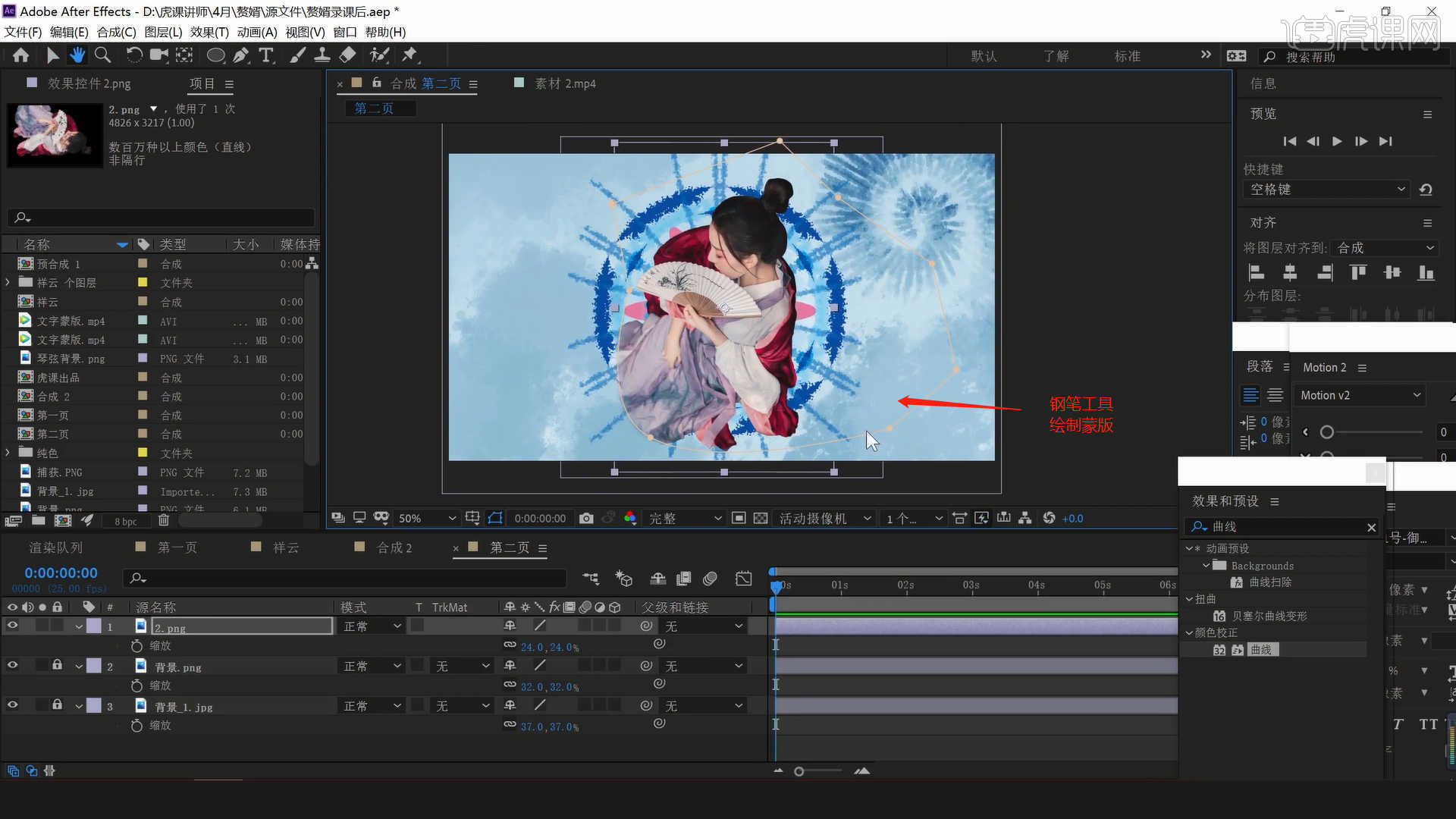
14.使用文本工具,录入文字内容并且修改“字体的样式”,根据画面的效果调整文字的位置,具体如图示。

15.将下载好的素材文件载入进来,使用【缩放】命令来调整一下图层的大小,然后选择“素材”图层,在【轨道遮罩】中选择【Alpha遮罩 “虎课出品”】。

16.将下载好的素材文件载入进来,在导入窗口中勾选【PNG序列】的选项进行添加。
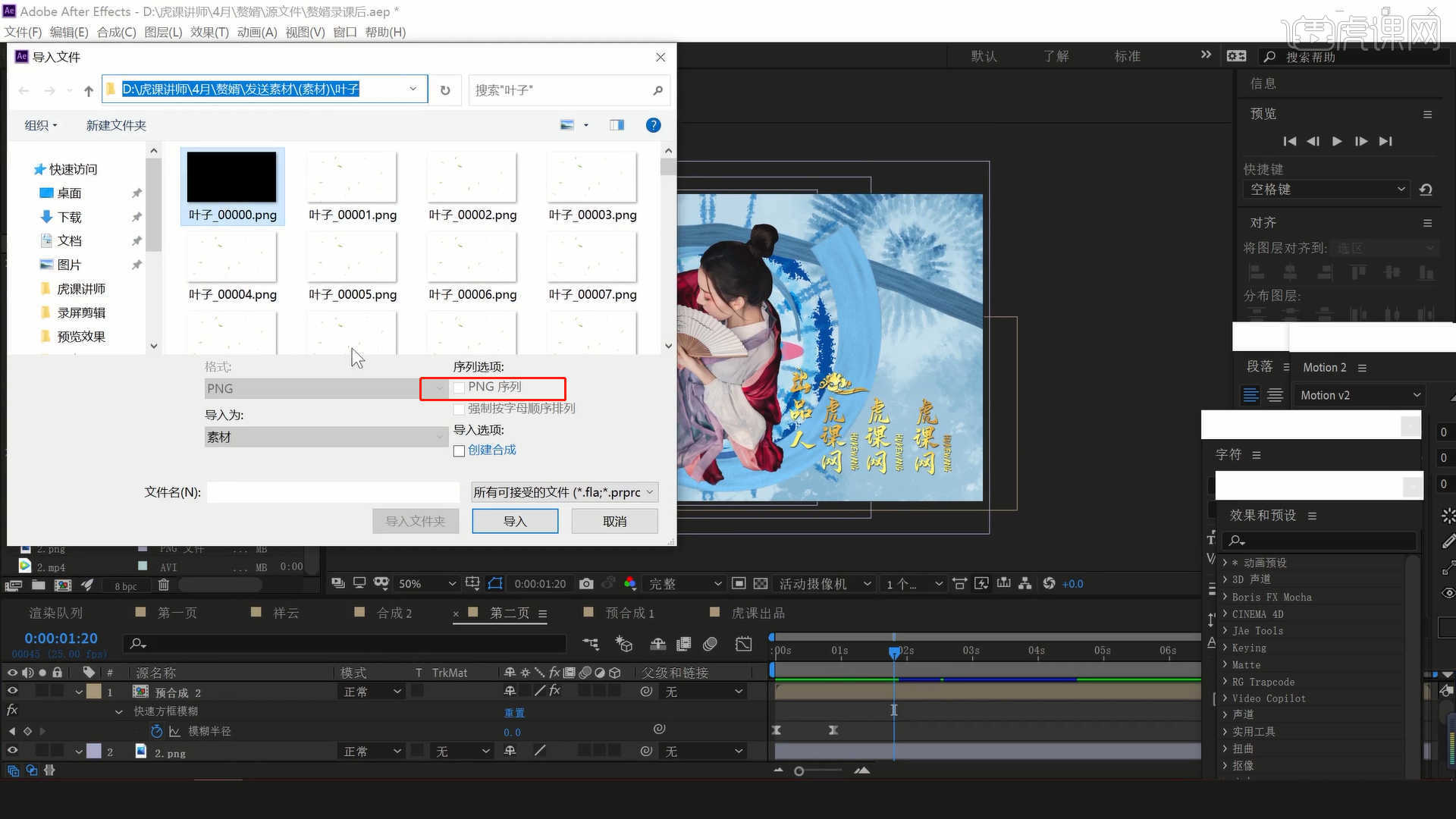
17.将下载好的素材文件载入进来,使用【缩放】命令来调整一下图层的大小,在效果器面板中搜索【曲线】效果器然后在面板中调整场景的明暗效果,具体如图示。

18.将下载好的素材文件载入进来,使用【钢笔】工具进行【路径描边】的操作,制作图层蒙版。

19.使用文本工具,录入文字内容并且修改“字体的样式”,根据画面的效果调整文字的位置,具体如图示。
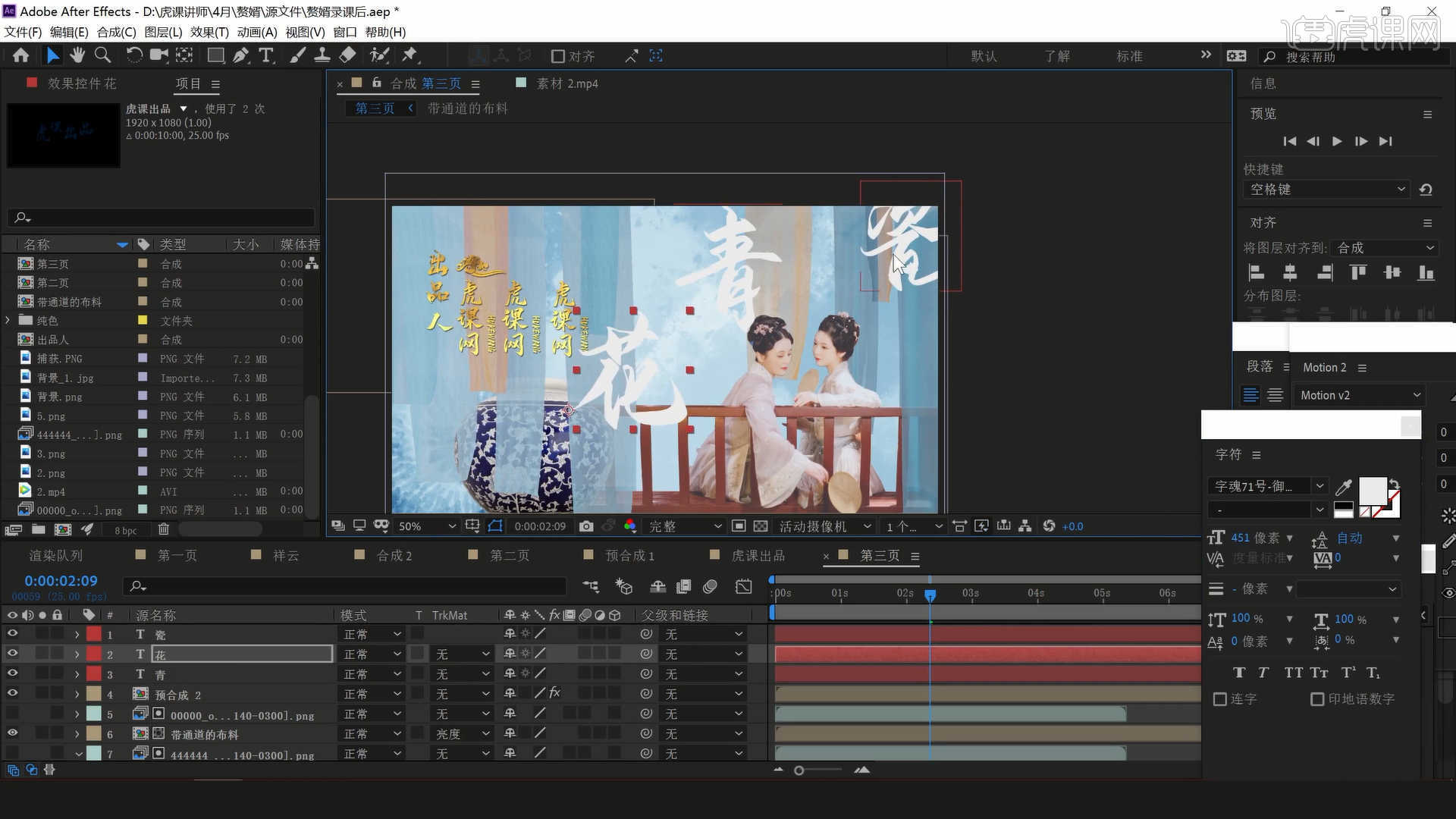
20.选择“素材图层”,然后设置【预合成】的效果【快捷键:Ctrl+Shift+C】,并进行【重命名】的操作。

21.选择图层在【不透明度】通道进行“K帧”然后“移动关键帧的位置”调整“数值信息”进行“自动K帧”。
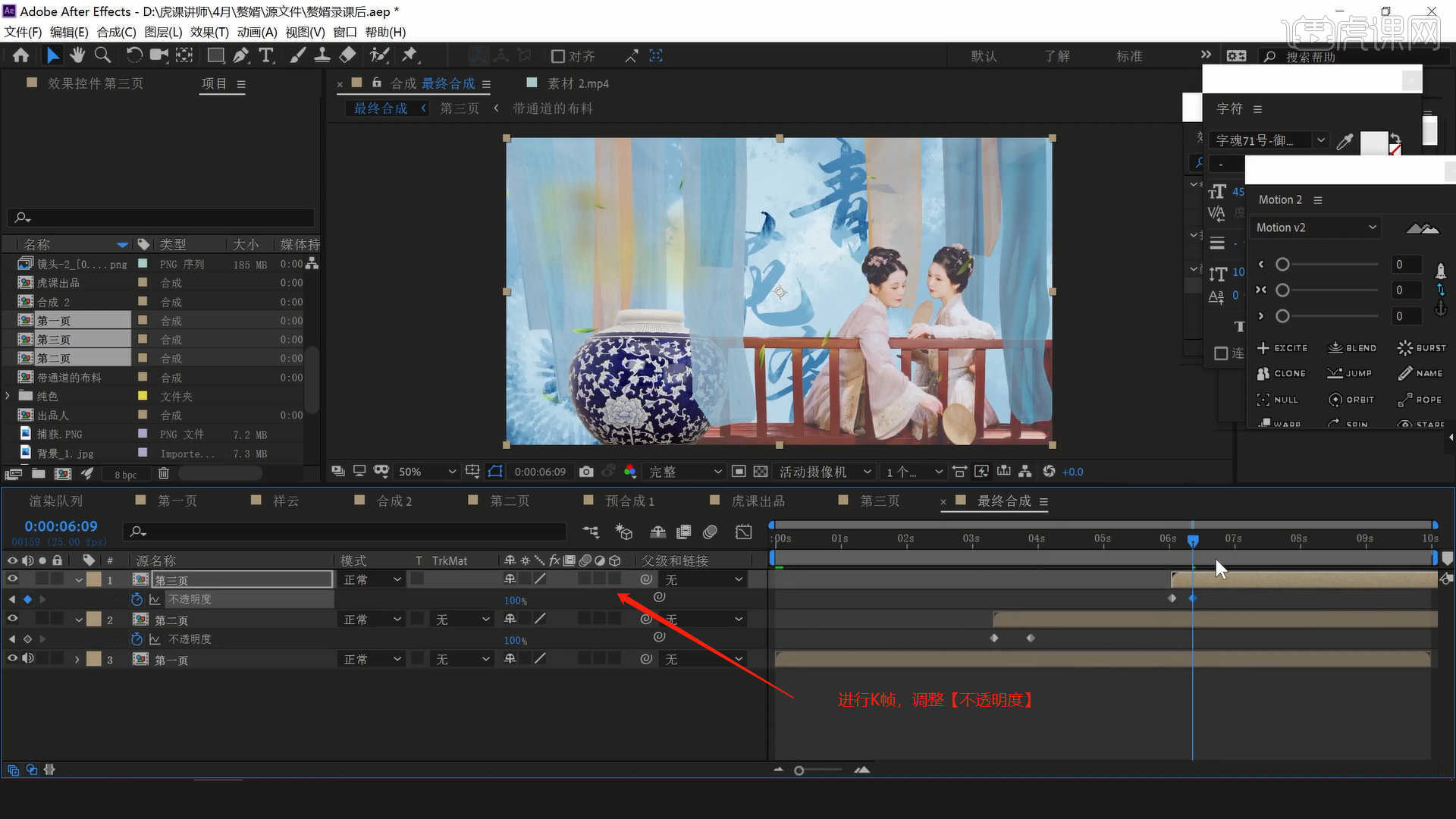
22.在效果器面板中搜索【曲线】效果器然后在面板中调整场景的明暗效果,具体如图示。

23.回顾本节课所讲解到的内容,难重点同学们可以在下方评论区进行留言,老师会根据你们的问题进行回复。

24.最终效果如图所示,视频学百遍,不如上手练一练!你学会了吗?

以上就是AE-《赘婿》同款古典影视剧片头特效图文教程的全部内容了,你也可以点击下方的视频教程链接查看本节课的视频教程内容,虎课网每天可以免费学一课,千万不要错过哦!














